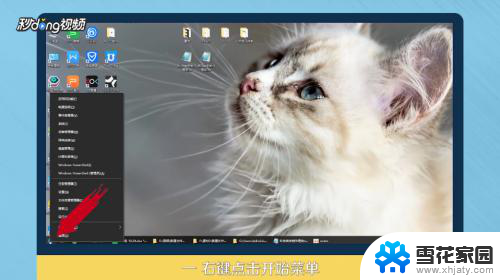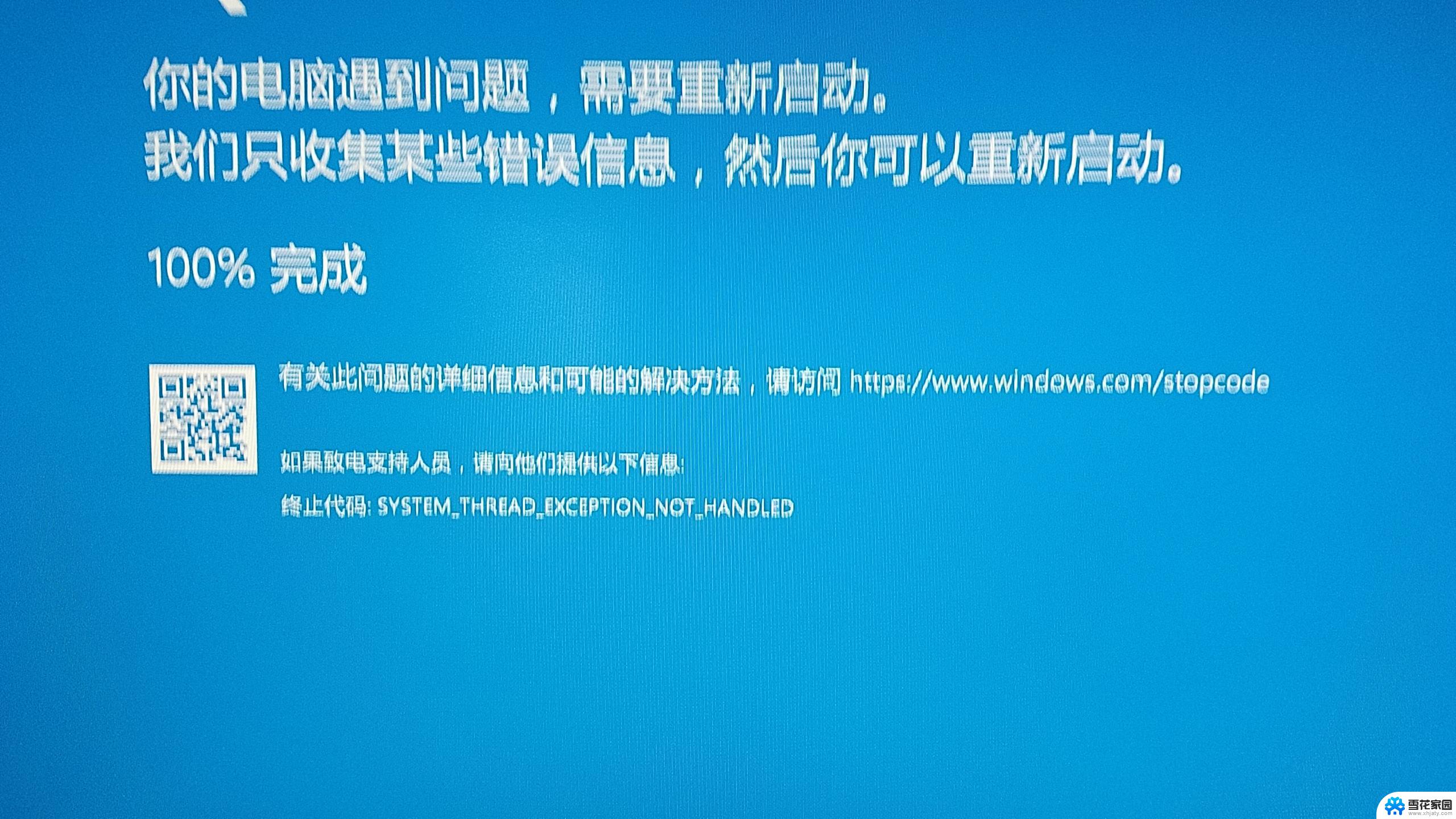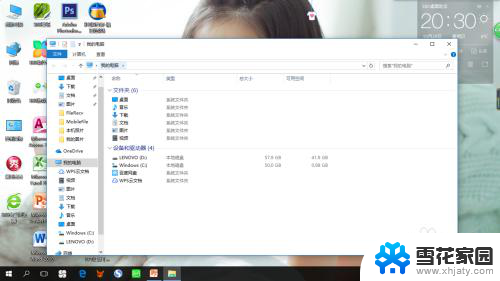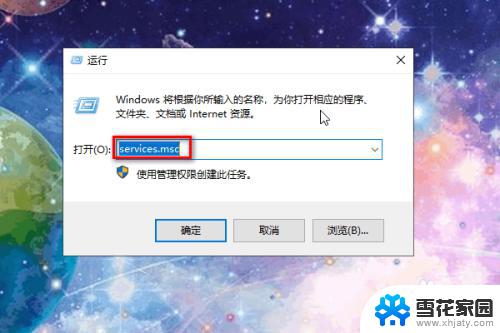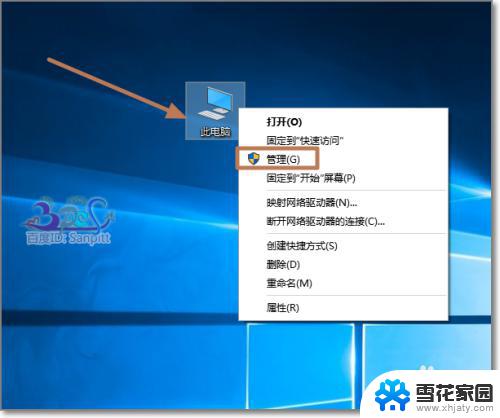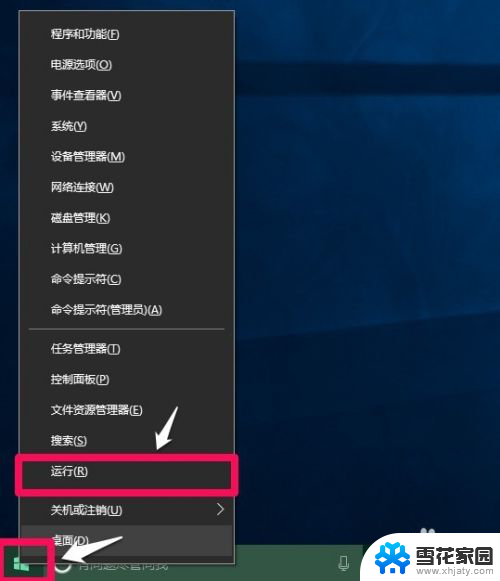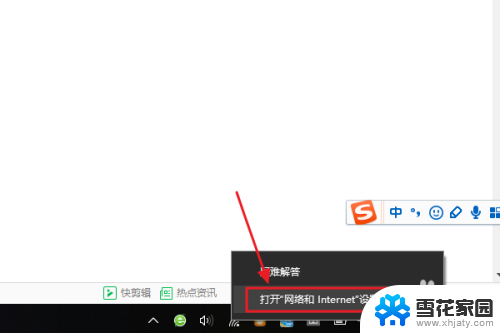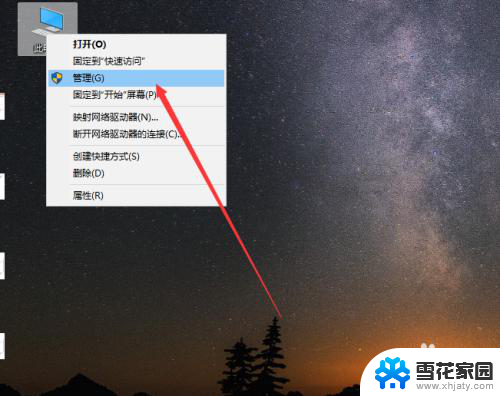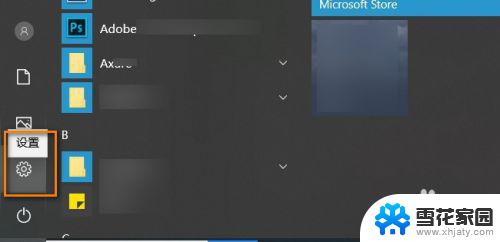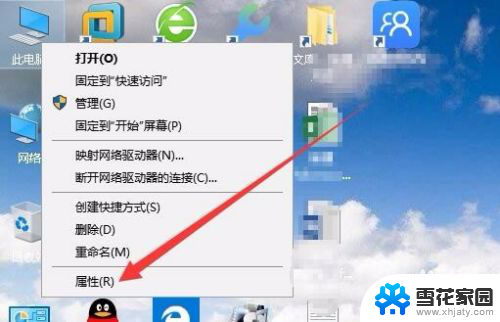电脑死机原因查看 Win10电脑死机原因查看方法
更新时间:2024-01-21 11:00:55作者:xiaoliu
电脑死机是我们在使用Windows10操作系统时经常遇到的一个问题,它会给我们带来很大的困扰,当电脑发生死机时,我们需要了解其原因,以便能够及时解决问题并恢复正常使用。在Win10系统中,我们可以通过查看电脑死机原因来找到问题的根源。接下来我们将介绍一些Win10电脑死机原因查看的方法,帮助大家更好地解决电脑死机问题。
具体步骤:
1、在键盘上按下“win+r”的快捷键,从而打开“运行”。
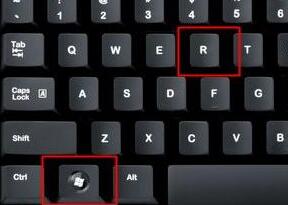
2、在运行框中输入“eventvwr”,再点击下方的“确定”。
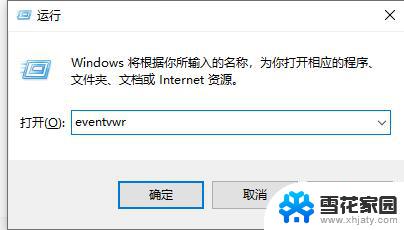
3、这样就可以打开事件查看器了,点击展开左侧的“windows日志”。
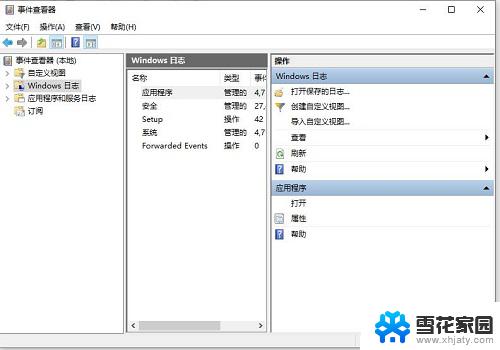
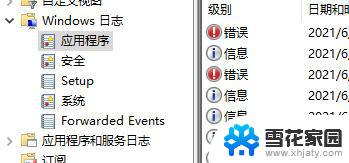
以上是电脑死机原因查看的全部内容,如果你遇到这种情况,不妨根据以上方法来解决,希望对大家有所帮助。